Praca z tabelami
Dostępnych jest kilka sposobów pracy z tabelami:
- Sortowanie;
- Zmiana pozycji kolumny w tabeli;
- Szybka konfiguracja klumn w tabeli;;
- Usuwanie kolumny z tabeli.

Aby dodać nową kolumnę do tabeli, kliknij przycisk w prawym rogu nagłówka tabeli. Możesz także otworzyć okno dialogowe „Dodaj kolumnę” za pomocą skrótu Shift + C.
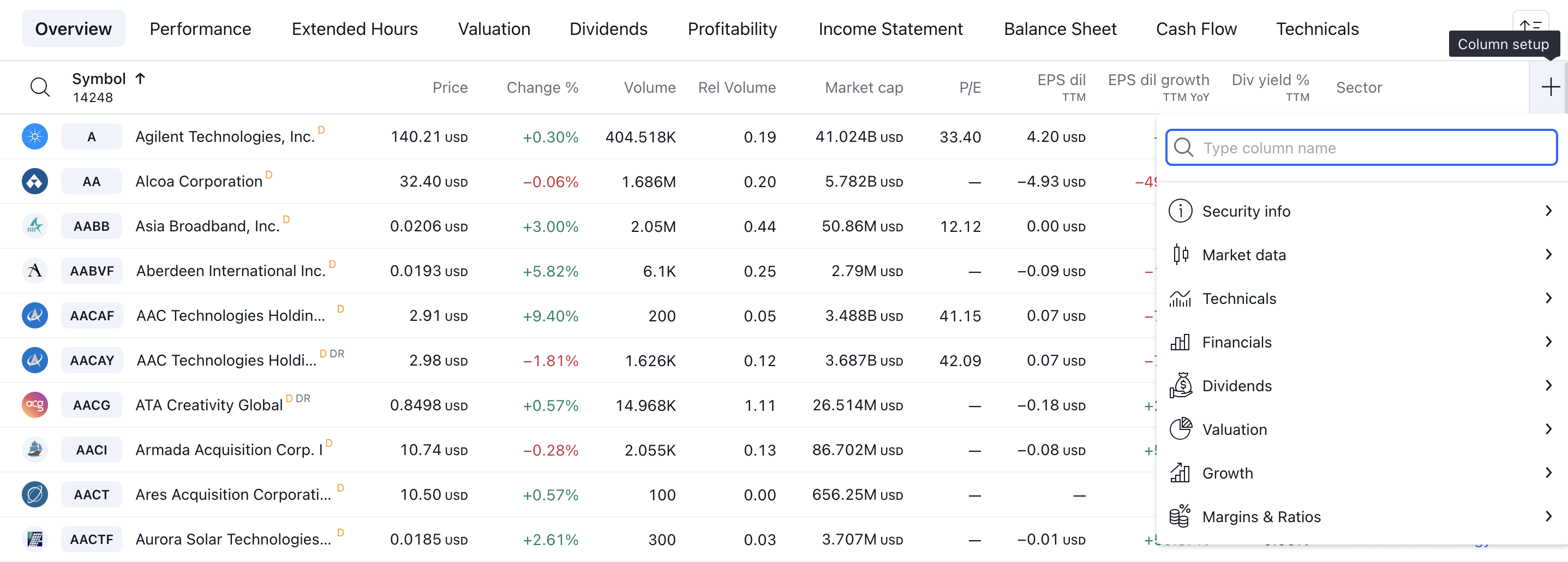
Po wybraniu żądanej kolumny, kolumna zostanie natychmiast dodana do tabeli.

Dodanie tego samego wskaźnika do nowego Screenera jest możliwe, ale z innym zestawem parametrów. Możesz na przykład dodać kolumnę Zmień % z innym zestawem przedziałów czasowych:
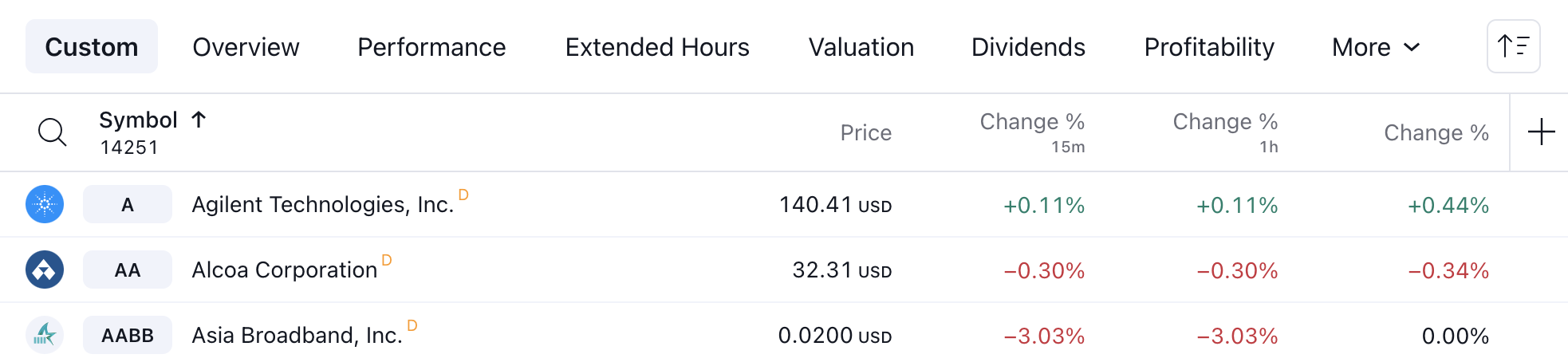
Aby sortować według kolumn, kliknij nagłówek kolumny i wybierz kierunek sortowania kolumny.

Aby zmienić pozycję w kolumnie, możesz skorzystać z opcji przenoszenia:
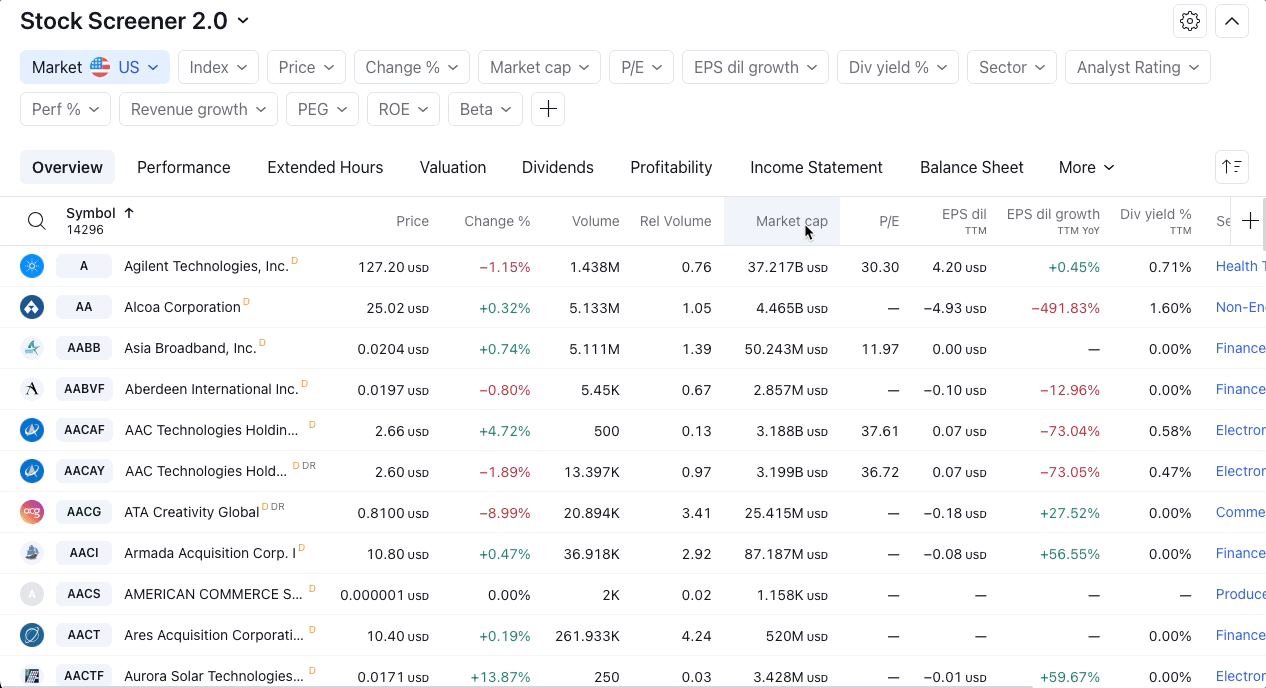
Możesz także przenieść kolumnę w dowolne miejsce, chwytając nagłówek kolumny i przeciągając go w nowe miejsce:
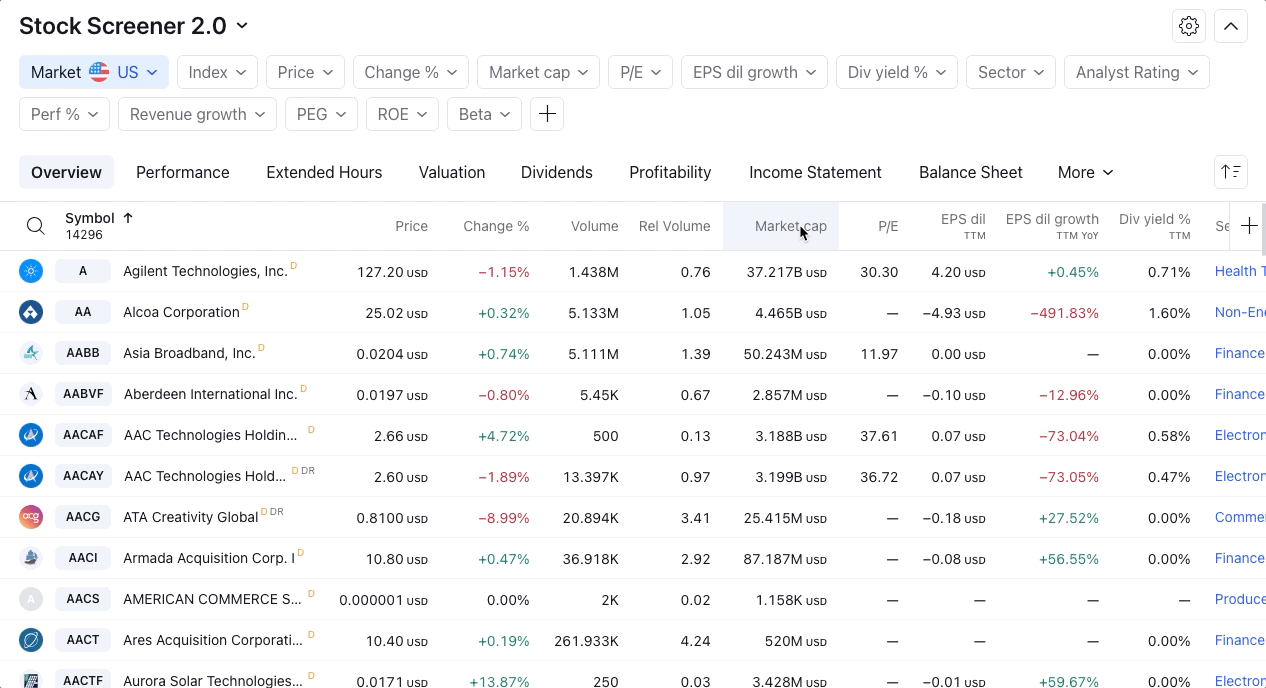
Aby zmienić konfigurację kolumny w tabeli należy w menu kontekstowym wybrać akcję Ustawienia kolumny i ustawić nowe parametry kolumny:
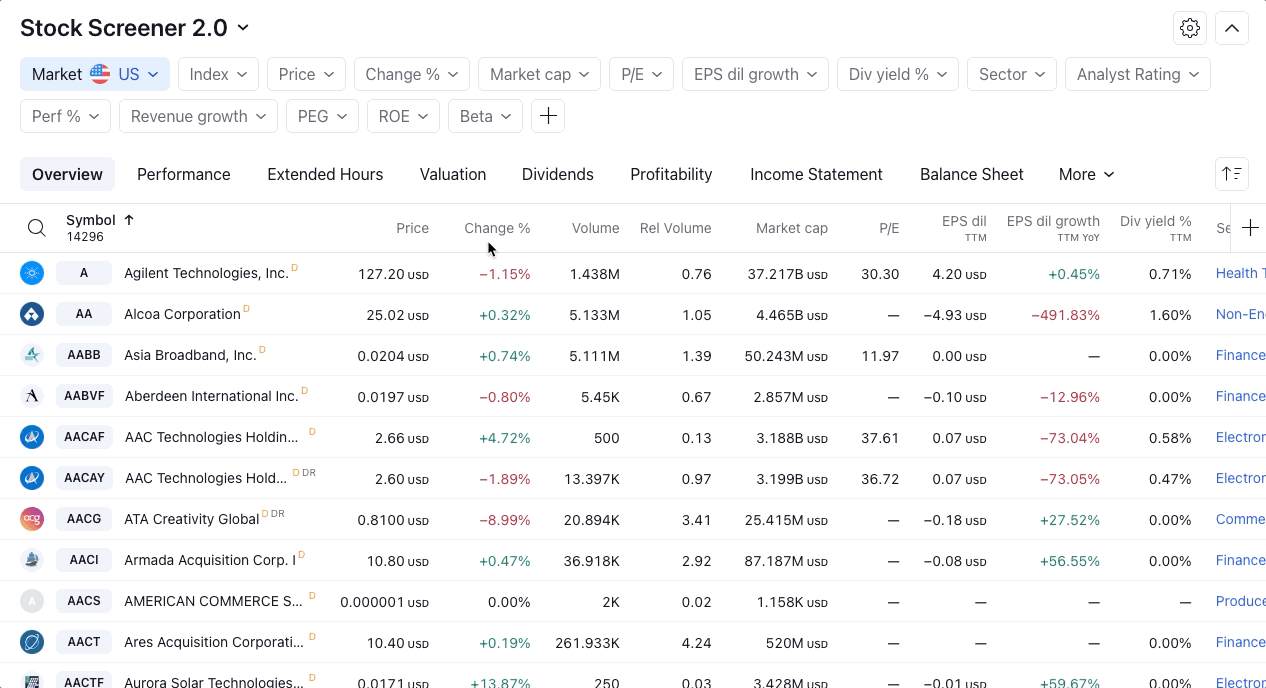
Aby usunąć kolumnę z tabeli, wybierz akcję Usuń z menu kontekstowego. Wybrana kolumna zostanie usunięta z tabeli.
